FTP серверлері: Ethernet немесе сымсыз LAN арқылы қосылу
Камера FTP серверлеріне қосылып, Wi-Fi (кіріктірілген сымсыз LAN) немесе камераның Ethernet қосқышына енгізілген үшінші тарап Ethernet кабелі арқылы бар желілер арқылы суреттерді жүктей алады. Сондай-ақ камераны FTP серверлеріне тікелей қосуға болады. 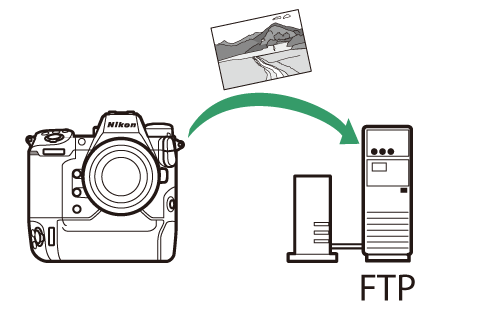
-
Серверлерді Windows 11 және Windows 10 жүйелерінде қол жетімді IIS (Internet Information Services) қоса алғанда стандартты FTP қызметтері арқылы конфигурациялауға болады.
-
Интернет FTP қосылымдарына және үшінші тарап бағдарламалық құралымен жұмыс істейтін FTP серверлеріне қосылуға қолдау көрсетілмейді.
Сымсыз жергілікті желі
Камера FTP серверлеріне тікелей сымсыз байланыс (кіру нүктесі режимі) немесе үй желілерін қоса (инфрақұрылым режимі) бар желідегі сымсыз маршрутизатор арқылы қосыла алады.
Тікелей сымсыз қосылым (кіру нүктесі режимі)
Камера мен FTP сервері тікелей сымсыз байланыс арқылы қосылады. Камера сыртта жұмыс істегенде және компьютер сымсыз желіге қосылмаған басқа жағдайларда қосылуға мүмкіндік беретін сымсыз жергілікті желіге кіру нүктесі ретінде әрекет етеді және параметрлерді күрделі реттеу қажеттілігін болдырмайды. 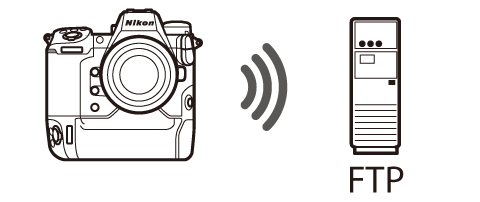
-
Камераны қосу шеберін пайдаланып хост профилін жасаңыз.
-
Желі мәзірінде [ ] үшін [ ] таңдалғанын растаңыз.
-
Желі мәзірінде [ ] тармағын таңдап, [ ] тармағын бөлектеп, 2 түймесін басыңыз.
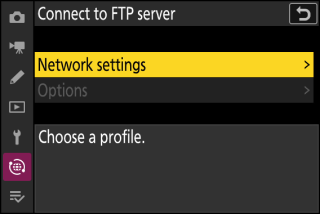
-
[ ] тармағын бөлектеп, J түймесін басыңыз.
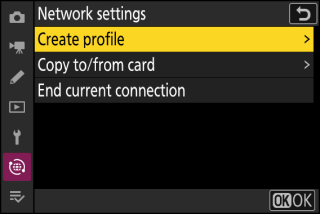
-
[ ] тармағын бөлектеп 2 түймесін басыңыз .
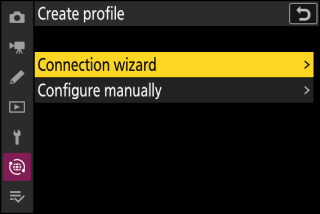
Қосылым шебері іске қосылады.
Қолмен конфигурациялауПараметрлерді қолмен конфигурациялау үшін [ конфигурациялау ] опциясын таңдаңыз.
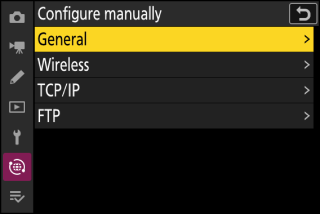
-
Жаңа профильді атаңыз.
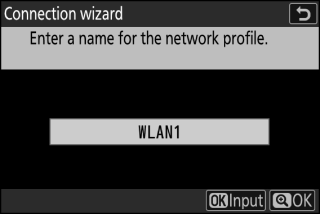
-
Әдепкі атауды өзгертпей келесі қадамға өту үшін X түймесін басыңыз.
-
Таңдалған атау желі мәзірінде [ ] > [ ] тізімінде пайда болады.
-
Профиль атын өзгерту үшін J түймесін басыңыз. Мәтінді енгізу туралы ақпаратты «Мәтінді енгізу» ( Мәтін енгізу ) бөлімінен қараңыз. Атты енгізгеннен кейін жалғастыру үшін X түймесін басыңыз.
-
-
[ ] тармағын бөлектеп, J түймесін басыңыз.
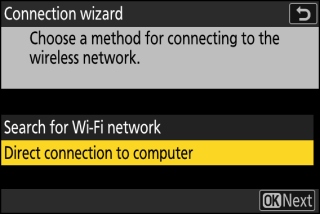
Камера SSID және шифрлау кілті көрсетіледі.
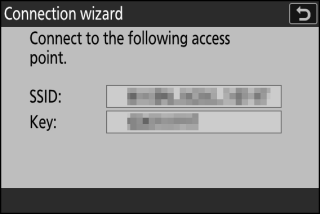
-
Камерамен байланыс орнатыңыз.
Windows :
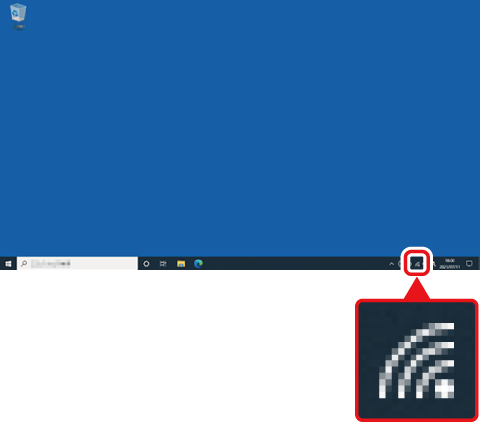
-
Тапсырмалар тақтасындағы сымсыз жергілікті желі белгішесін басыңыз.
-
5-қадамда камера көрсететін SSID кодын таңдаңыз.
-
Желінің қауіпсіздік кілтін енгізу сұралғанда, 5-қадамда камера көрсететін шифрлау кілтін енгізіңіз. Компьютер камераға қосылуды бастайды.
macOS :
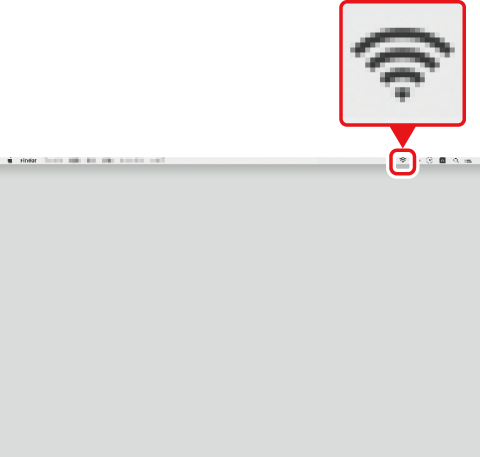
-
Мәзір жолағындағы сымсыз жергілікті желі белгішесін басыңыз.
-
5-қадамда камера көрсететін SSID кодын таңдаңыз.
-
Желінің қауіпсіздік кілтін енгізу сұралғанда, 5-қадамда камера көрсететін шифрлау кілтін енгізіңіз. Компьютер камераға қосылуды бастайды.
-
-
Сервер түрін таңдаңыз.
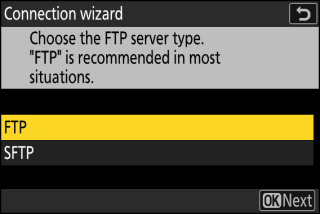
[ ] немесе [ ] (қауіпсіз FTP) тармағын бөлектеп, кіру әдісін таңдауға болатын диалогты көрсету үшін J түймесін басыңыз.
-
Кіру.
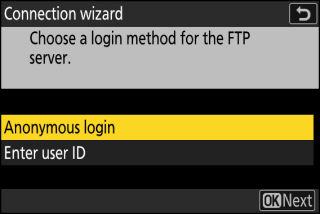
Келесі опциялардың бірін бөлектеп, J түймесін басыңыз.
Опция
Сипаттама
[ ]
Сервер пайдаланушы идентификаторын немесе құпия сөзді қажет етпесе, осы опцияны таңдаңыз. Бұл опцияны тек анонимді кіру үшін конфигурацияланған серверлермен пайдалануға болады. Жүйеге кіру сәтті болса, камера сізге межелі орынды таңдауды ұсынады.
[ ]
Пайдаланушы идентификаторы мен құпия сөзді енгізіңіз. Енгізу аяқталған кезде жүйеге кіру үшін J түймесін басыңыз. Жүйеге кіру сәтті болса, камера сізге межелі орынды таңдауды ұсынады.
Брандмауэр параметрлері21 және 32768 және 61000 TCP порттары [ ] үшін, TCP порттары 22 және 32768 және 61000 [ ] үшін пайдаланылады. Сервер брандмауэрі осы порттарға кіруге рұқсат беру үшін конфигурацияланбаса, файлды тасымалдау блокталуы мүмкін.
-
Мақсатты қалтаны таңдаңыз.
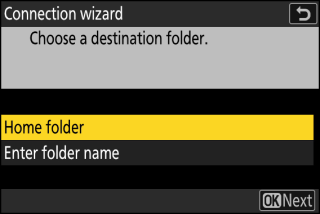
Келесі опциялардың бірін бөлектеп, J түймесін басыңыз.
Опция
Сипаттама
[ ]
Камерадан жүктеп салынған суреттерге арналған орын ретінде сервердің негізгі қалтасын таңдау үшін осы опцияны таңдаңыз. Операция сәтті орындалса, «Орнату аяқталды» диалогтық терезесі көрсетіледі.
[ ]
Тағайындалған қалта атауын қолмен енгізіңіз. Қалта серверде бұрыннан бар болуы керек. Сұралған кезде қалта атауын және жолын енгізіңіз және «орнату аяқталды» диалогтық терезесін көрсету үшін J түймесін басыңыз.
-
Қосылымды тексеріңіз.
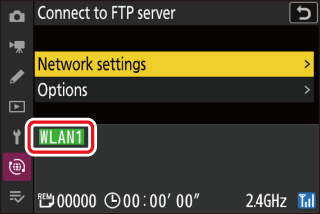
Байланыс орнатылған кезде профиль атауы камера [ ] мәзірінде жасыл түспен көрсетіледі.
-
Профиль атауы жасыл түспен көрсетілмесе, FTP серверіндегі сымсыз желі тізімі арқылы камераға қосылыңыз.
-
Енді камера мен FTP сервері арасында сымсыз байланыс орнатылды.
Камерамен түсірілген суреттерді FTP серверіне «Суреттерді жүктеп салу» ( Суреттерді жүктеп салу) бөлімінде сипатталғандай жүктеп салуға болады.
Инфрақұрылымдық режимде қосылу
Камера сымсыз маршрутизатор арқылы бар желідегі (үй желілерін қоса) FTP серверіне қосылады. 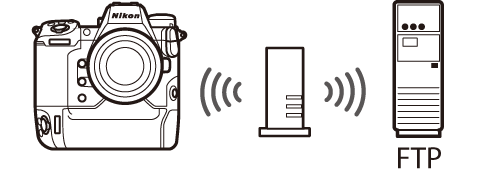
-
Камераны қосу шеберін пайдаланып хост профилін жасаңыз.
-
Сымсыз желіге қосылмас бұрын, желі мәзірінде [ ] үшін [ ] таңдалғанын растаңыз.
Инфрақұрылымдық режим әртүрлі желілердегі FTP серверлеріне қосылуды қолдайды.
-
Желі мәзірінде [ ] тармағын таңдап, [ ] тармағын бөлектеп, 2 түймесін басыңыз.
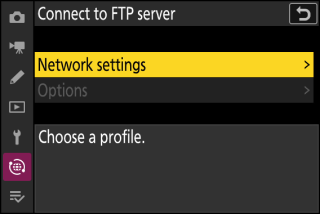
-
[ ] тармағын бөлектеп, J түймесін басыңыз.
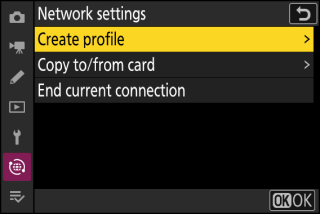
-
[ ] тармағын бөлектеп 2 түймесін басыңыз .
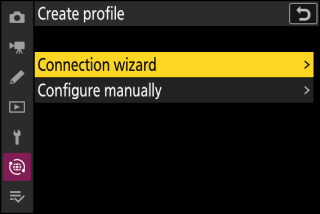
Қосылым шебері іске қосылады.
Қолмен конфигурациялауПараметрлерді қолмен конфигурациялау үшін [ конфигурациялау ] опциясын таңдаңыз.
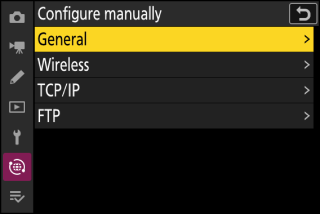
-
Жаңа профильді атаңыз.
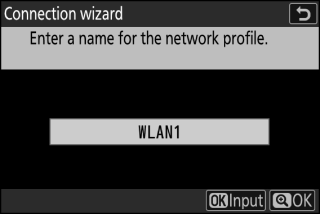
-
Әдепкі атауды өзгертпей келесі қадамға өту үшін X түймесін басыңыз.
-
Таңдалған атау желі мәзірінде [ ] > [ ] тізімінде пайда болады.
-
Профиль атын өзгерту үшін J түймесін басыңыз. Мәтінді енгізу туралы ақпаратты «Мәтінді енгізу» ( Мәтін енгізу ) бөлімінен қараңыз. Атты енгізгеннен кейін жалғастыру үшін X түймесін басыңыз.
-
-
[ ] тармағын бөлектеп, J түймесін басыңыз.
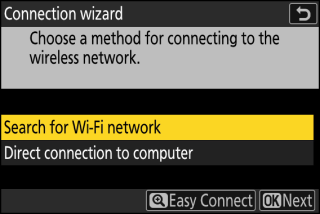
Камера қазіргі уақытта жақын жерде белсенді желілерді іздейді және оларды аты (SSID) бойынша тізімдейді.
[ ]-
SSID немесе шифрлау кілтін енгізбей қосылу үшін 5-қадамда X түймесін басыңыз. Содан кейін J түймесін басып, келесі опциялардың бірін таңдаңыз:
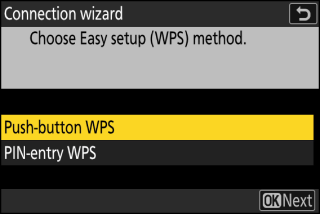
Опция
Сипаттама
[ ]
WPS түймешігін қолдайтын маршрутизаторлар үшін. Маршрутизатордағы WPS түймесін басыңыз, содан кейін қосылу үшін камера J түймесін басыңыз.
[ ]
Камера PIN кодын көрсетеді. Компьютерді пайдаланып, маршрутизаторға PIN кодын енгізіңіз. Қосымша ақпарат алу үшін маршрутизатормен бірге берілген құжаттаманы қараңыз.
-
Қосылғаннан кейін 8-қадамға өтіңіз.
-
-
Желіні таңдаңыз.
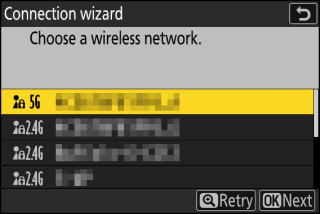
-
Желінің SSID кодын бөлектеп, J түймесін басыңыз.
-
Әрбір SSID жұмыс істейтін жолақ белгішемен көрсетіледі.
-
Шифрланған желілер h белгішесі арқылы көрсетіледі. Таңдалған желі шифрланған болса ( h ), шифрлау кілтін енгізу сұралады. Егер желі шифрланбаған болса, 8-қадамға өтіңіз.
-
Қажетті желі көрсетілмесе, қайтадан іздеу үшін X түймесін басыңыз.
Жасырын SSID бар желілер желі тізіміндегі бос жазбалармен көрсетіледі.
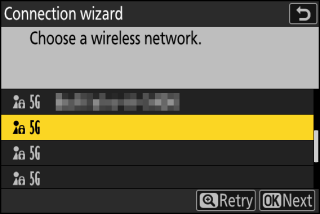
-
Жасырын SSID арқылы желіге қосылу үшін бос жазбаны бөлектеп, J түймесін басыңыз. Содан кейін J түймесін басыңыз; камера SSID беруді ұсынады.
-
Желі атауын енгізіп, X түймесін басыңыз. X түймесін қайтадан басыңыз; камера енді шифрлау кілтін енгізуді ұсынады.
-
-
Шифрлау кілтін енгізіңіз.

-
J түймесін басып, сымсыз маршрутизатор үшін шифрлау кілтін енгізіңіз.
-
Қосымша ақпарат алу үшін сымсыз маршрутизатордың құжаттамасын қараңыз.
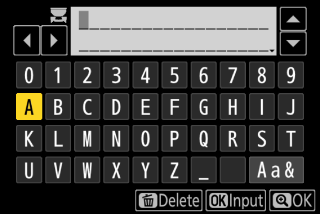
-
Енгізу аяқталған кезде X түймесін басыңыз.
-
Қосылымды бастау үшін X түймесін қайтадан басыңыз. Байланыс орнатылған кезде хабар бірнеше секунд көрсетіледі.
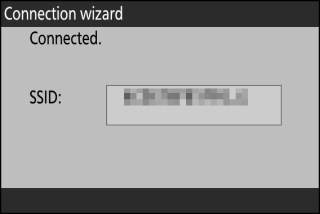
-
-
IP мекенжайын алыңыз немесе таңдаңыз.
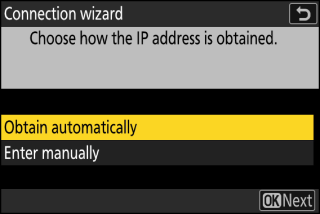
-
Келесі опциялардың бірін бөлектеп, J түймесін басыңыз.
Опция
Сипаттама
[ ]
Желі IP мекенжайын автоматты түрде беру үшін конфигурацияланса, осы опцияны таңдаңыз. IP мекенжайы тағайындалғаннан кейін «конфигурация аяқталды» хабары көрсетіледі.
[ ]
IP мекенжайын және ішкі желі маскасын қолмен енгізіңіз.
-
J түймесін басыңыз; сізге IP мекенжайын енгізу сұралады.
-
Сегменттерді бөлектеу үшін негізгі басқару дискін бұрыңыз.
-
Бөлектелген сегментті өзгерту үшін 4 немесе 2 түймесін басыңыз және өзгертулерді сақтау үшін J түймесін басыңыз.
-
Содан кейін X түймесін басыңыз; «конфигурация аяқталды» хабары көрсетіледі. Ішкі желі маскасын көрсету үшін X түймесін қайтадан басыңыз.
-
Ішкі желі маскасын өңдеу үшін 1 немесе 3 түймесін басып, J түймесін басыңыз; «конфигурация аяқталды» хабары көрсетіледі.
-
-
«Конфигурация аяқталды» хабары көрсетілгенде жалғастыру үшін J түймесін басыңыз.
-
-
Сервер түрін таңдаңыз.
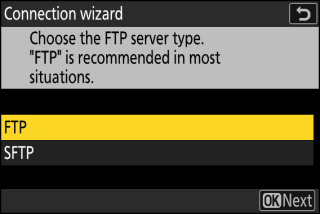
[ ] немесе [ ] (қауіпсіз FTP) тармағын бөлектеп, сервер мекенжайын енгізуге болатын диалогты көрсету үшін J түймесін басыңыз.
-
Сервер мекенжайын енгізіңіз.
-
Сервер URL мекенжайын немесе IP мекенжайын енгізу үшін J түймесін басыңыз.
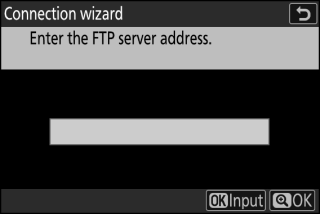
-
Енгізу аяқталған кезде X түймесін басыңыз.
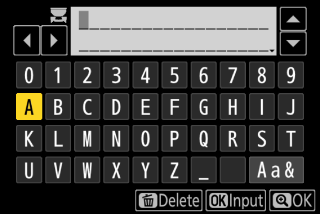
-
FTP серверіне қосылу үшін X түймесін қайтадан басыңыз. Сізге кіру әдісін таңдау ұсынылады.
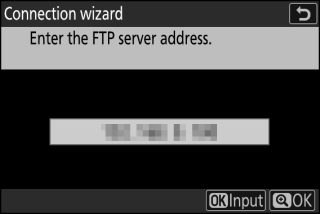
-
-
Кіру.
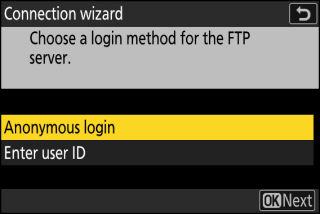
Келесі опциялардың бірін бөлектеп, J түймесін басыңыз.
Опция
Сипаттама
[ ]
Сервер пайдаланушы идентификаторын немесе құпия сөзді қажет етпесе, осы опцияны таңдаңыз. Бұл опцияны тек анонимді кіру үшін конфигурацияланған серверлермен пайдалануға болады. Жүйеге кіру сәтті болса, камера сізге межелі орынды таңдауды ұсынады.
[ ]
Пайдаланушы идентификаторы мен құпия сөзді енгізіңіз. Енгізу аяқталған кезде жүйеге кіру үшін J түймесін басыңыз. Жүйеге кіру сәтті болса, камера сізге межелі орынды таңдауды ұсынады.
Брандмауэр параметрлері21 және 32768 және 61000 TCP порттары [ ] үшін, TCP порттары 22 және 32768 мен 61000 [ ] үшін пайдаланылады. Сервер брандмауэрі осы порттарға кіруге рұқсат беру үшін конфигурацияланбаса, файлды тасымалдау блокталуы мүмкін.
-
Мақсатты қалтаны таңдаңыз.
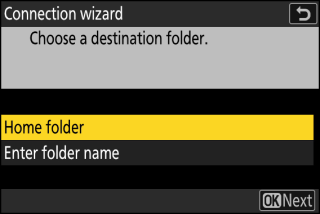
Келесі опциялардың бірін бөлектеп, J түймесін басыңыз.
Опция
Сипаттама
[ ]
Камерадан жүктеп салынған суреттерге арналған орын ретінде сервердің негізгі қалтасын таңдау үшін осы опцияны таңдаңыз. Операция сәтті орындалса, «Орнату аяқталды» диалогтық терезесі көрсетіледі.
[ ]
Тағайындалған қалта атауын қолмен енгізіңіз. Қалта серверде бұрыннан бар болуы керек. Сұралған кезде қалта атауын және жолын енгізіңіз және «орнату аяқталды» диалогтық терезесін көрсету үшін J түймесін басыңыз.
-
Қосылымды тексеріңіз.
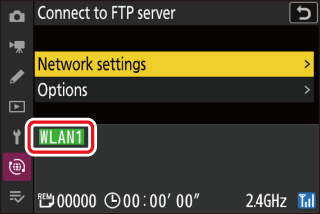
Байланыс орнатылған кезде профиль атауы камера [ ] мәзірінде жасыл түспен көрсетіледі.
Енді камера мен FTP сервері арасында сымсыз байланыс орнатылды.
Камерамен түсірілген суреттерді FTP серверіне «Суреттерді жүктеп салу» ( Суреттерді жүктеу ) бөлімінде сипатталғандай жүктеп салуға болады.
Ethernet
Камера FTP серверлеріне тікелей немесе камераның Ethernet қосқышына енгізілген үшінші тарап Ethernet кабелін пайдаланып бар желілер арқылы қосыла алады.
Ethernet кабелін қосу
Ethernet кабелін камераның Ethernet қосқышына жалғаңыз. Күш қолданбаңыз немесе қосқыштарды бұрышпен салуға әрекет жасамаңыз. Кабельдің екінші ұшын FTP серверіне немесе маршрутизаторға қосыңыз.
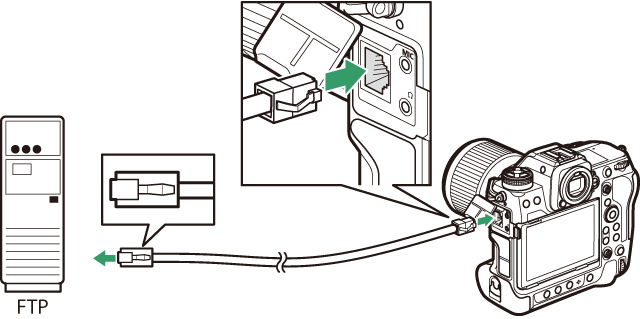
-
Желі мәзірінде [ ] үшін [ ] опциясын таңдаңыз.
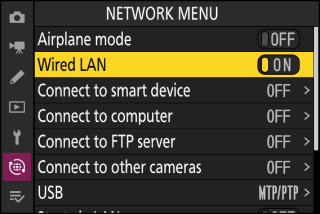
-
Желі мәзірінде [ ] тармағын таңдап, [ ] тармағын бөлектеп, 2 түймесін басыңыз.
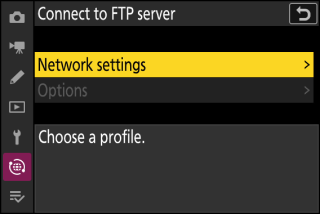
-
[ ] тармағын бөлектеп, J түймесін басыңыз.
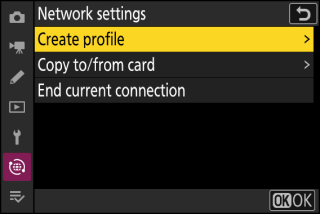
-
[ ] тармағын бөлектеп 2 түймесін басыңыз .
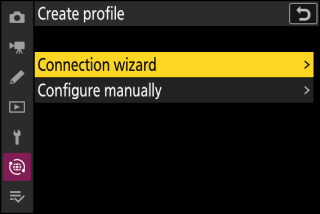
Қосылым шебері іске қосылады.
Қолмен конфигурациялауПараметрлерді қолмен конфигурациялау үшін [ конфигурациялау ] опциясын таңдаңыз.
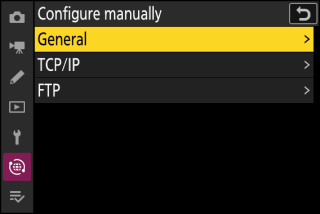
-
Жаңа профильді атаңыз.
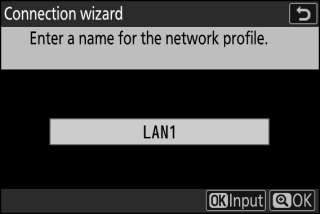
-
Әдепкі атауды өзгертпей келесі қадамға өту үшін X түймесін басыңыз.
-
Таңдалған атау желі мәзірінде [ ] > [ ] тізімінде пайда болады.
-
Профиль атын өзгерту үшін J түймесін басыңыз. Мәтінді енгізу туралы ақпаратты «Мәтінді енгізу» ( Мәтін енгізу ) бөлімінен қараңыз. Атты енгізгеннен кейін жалғастыру үшін X түймесін басыңыз.
-
-
IP мекенжайын алыңыз немесе таңдаңыз.
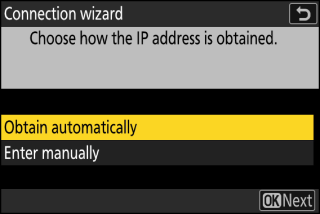
-
Келесі опциялардың бірін бөлектеп, J түймесін басыңыз.
Опция
Сипаттама
[ ]
Желі IP мекенжайын автоматты түрде беру үшін конфигурацияланса, осы опцияны таңдаңыз. IP мекенжайы тағайындалғаннан кейін «конфигурация аяқталды» хабары көрсетіледі.
[ ]
IP мекенжайын және ішкі желі маскасын қолмен енгізіңіз.
-
J түймесін басыңыз; сізге IP мекенжайын енгізу сұралады.
-
Сегменттерді бөлектеу үшін негізгі басқару дискін бұраңыз.
-
Бөлектелген сегментті өзгерту үшін 4 немесе 2 түймесін басыңыз және өзгертулерді сақтау үшін J түймесін басыңыз.
-
Содан кейін X түймесін басыңыз; «конфигурация аяқталды» хабары көрсетіледі. Ішкі желі маскасын көрсету үшін X түймесін қайтадан басыңыз.
-
Ішкі желі маскасын өңдеу үшін 1 немесе 3 түймесін басып, J түймесін басыңыз; «конфигурация аяқталды» хабары көрсетіледі.
-
-
«Конфигурация аяқталды» хабары көрсетілгенде жалғастыру үшін J түймесін басыңыз.
-
-
Сервер түрін таңдаңыз.
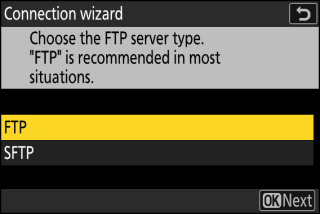
[ ] немесе [ ] (қауіпсіз FTP) тармағын бөлектеп, сервер мекенжайын енгізуге болатын диалогты көрсету үшін J түймесін басыңыз.
-
Сервер мекенжайын енгізіңіз.
-
Сервер URL немесе IP мекенжайын енгізу үшін J түймесін басыңыз.
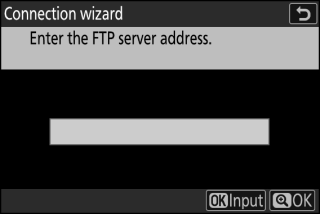
-
Енгізу аяқталған кезде X түймесін басыңыз.
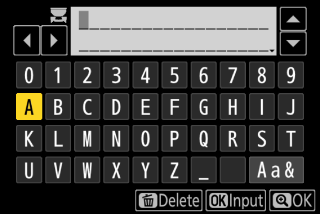
-
FTP серверіне қосылу үшін X түймесін қайтадан басыңыз. Сізге кіру әдісін таңдау ұсынылады.
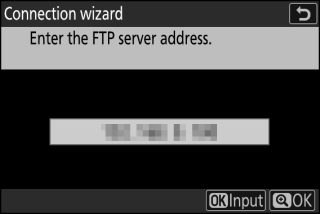
-
-
Кіру.
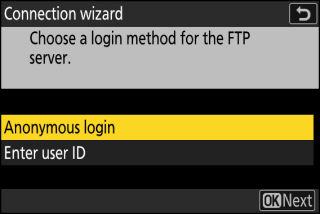
Келесі опциялардың бірін бөлектеп, J түймесін басыңыз.
Опция
Сипаттама
[ ]
Сервер пайдаланушы идентификаторын немесе құпия сөзді қажет етпесе, осы опцияны таңдаңыз. Бұл опцияны тек анонимді кіру үшін конфигурацияланған серверлермен пайдалануға болады. Жүйеге кіру сәтті болса, камера сізге межелі орынды таңдауды ұсынады.
[ ]
Пайдаланушы идентификаторы мен құпия сөзді енгізіңіз. Енгізу аяқталған кезде жүйеге кіру үшін J түймесін басыңыз. Жүйеге кіру сәтті болса, камера сізге межелі орынды таңдауды ұсынады.
Брандмауэр параметрлері21 және 32768 және 61000 TCP порттары [ ] үшін, TCP порттары 22 және 32768 және 61000 [ ] үшін пайдаланылады. Сервер брандмауэрі осы порттарға кіруге рұқсат беру үшін конфигурацияланбаса, файлды тасымалдау блокталуы мүмкін.
-
Мақсатты қалтаны таңдаңыз.
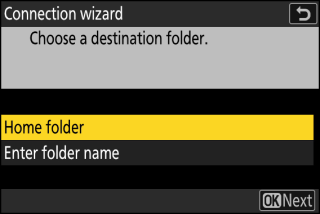
Келесі опциялардың бірін бөлектеп, J түймесін басыңыз.
Опция
Сипаттама
[ ]
Камерадан жүктеп салынған суреттерге арналған орын ретінде сервердің негізгі қалтасын таңдау үшін осы опцияны таңдаңыз. Операция сәтті орындалса, «Орнату аяқталды» диалогтық терезесі көрсетіледі.
[ ]
Тағайындалған қалта атауын қолмен енгізіңіз. Қалта серверде бұрыннан бар болуы керек. Сұралған кезде қалта атауын және жолын енгізіңіз және «орнату аяқталды» диалогтық терезесін көрсету үшін J түймесін басыңыз.
-
Қосылымды тексеріңіз.
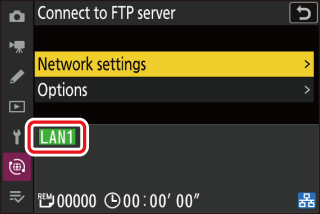
Байланыс орнатылған кезде профиль атауы камера [ ] мәзірінде жасыл түспен көрсетіледі.
Қазір камера мен FTP сервері арасында байланыс орнатылды.
Камерамен түсірілген суреттерді FTP серверіне «Суреттерді жүктеп салу» ( Суреттерді жүктеу ) бөлімінде сипатталғандай жүктеп салуға болады.
Суреттерді жүктеп салу
Суреттерді ойнату кезінде жүктеп салу үшін таңдауға болады. Сондай-ақ олар түсірілген кезде автоматты түрде жүктелуі мүмкін.
-
Суреттерді жүктеп салмас бұрын камераны және FTP серверін Ethernet немесе сымсыз желі арқылы қосыңыз. [ ] > [ ] тізімі арқылы таңдалған хост профилін пайдаланып қосылыңыз.
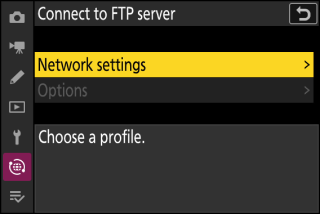
-
Байланыс орнатылған кезде профиль атауы камера [ ] мәзірінде жасыл түспен көрсетіледі.
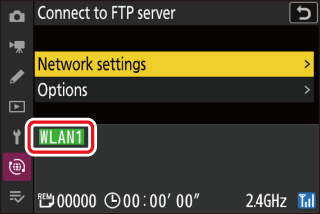
Қосылу алдында хост профилін таңдап, камера Wi-Fi мүмкіндігін қосыңыз.
Жүктеп салу үшін суреттерді таңдау
-
Камерадағы K түймесін басып, толық кадр немесе нобайды ойнатуды таңдаңыз.
-
Суретті таңдап, i түймесін басыңыз.
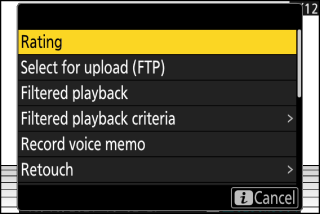
-
[ ] тармағын бөлектеп, J түймесін басыңыз.
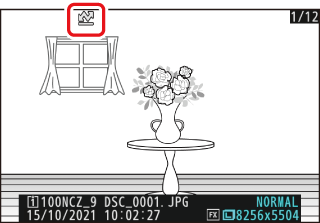
-
Суретте ақ түсті «басымдық жүктеп салу» белгішесі пайда болады. Егер камера қазір желіге қосылған болса, жүктеп салу дереу басталып, белгіше жасыл болып жанады.
-
Әйтпесе, байланыс орнатылған кезде жүктеп салу басталады.
-
Қосымша суреттерді жүктеп салу үшін 2–3-қадамдарды қайталаңыз.
-
-
Таңдалған суреттерден жүктеп салу белгісін жою үшін 2–3-қадамдарды қайталаңыз.
-
Барлық суреттерден жүктеп салу таңбасын жою үшін [ ] > [ ] > [ ] желі мәзірінде.
Ойнату i мәзіріндегі [ ] тармағын тек таңдалған шарттарға сәйкес келетін суреттерді көрсету үшін пайдалануға болады ( Сүзілген ойнату ). Содан кейін i мәзіріндегі [ Жүктеп ] тармағын бөлектеп, J түймесін басу арқылы суреттердің барлығын жүктеп салу үшін таңдауға болады.
Фотосуреттерді түсірілгендей жүктеп салу
Жаңа фотосуреттерді түсіру кезінде жүктеп салу үшін желі мәзірінде [ ] > [ ] > [ салу ] үшін [ ] опциясын таңдаңыз. 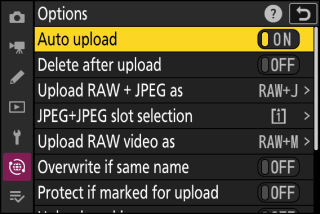
-
Жүктеп салу фотосурет жад картасына жазылғаннан кейін ғана басталады. Камераға жад картасы салынғанын тексеріңіз.
-
Бейнелер автоматты түрде жүктелмейді. Олардың орнына ойнату дисплейінен қолмен жүктеп салу керек.
Жүктеп салу белгішесі
Жүктеп салу күйі жүктеп салу белгішесі арқылы көрсетіледі. 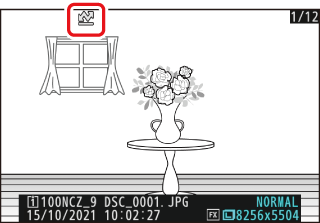
s (ақ): басымдықты жүктеп салу
Сурет жүктеп салу үшін қолмен таңдалды. Осы белгішемен белгіленген суреттер W («жүктеп салу») деп белгіленген суреттерден бұрын жүктеледі.
W (ақ): Жүктеп салу
Сурет жүктеп салу үшін таңдалды, бірақ жүктеп салу әлі басталған жоқ.
X (жасыл): Жүктеп салынуда
Жүктеп салу орындалуда.
Y (көк): Жүктелген
Жүктеп салу аяқталды.
[FTP серверіне қосылу] Жүктеп салу күйінің дисплейі
[ ] дисплейінде мыналар көрсетіледі:
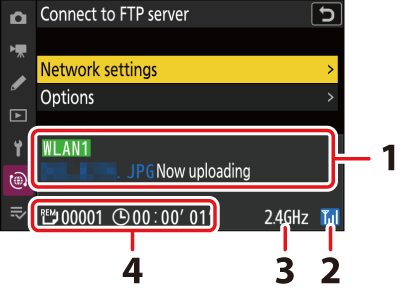
| 1 |
Күй : хостқа қосылу күйі. Байланыс орнатылған кезде профиль атауы жасыл түспен көрсетіледі. Файлдар тасымалданып жатқанда, күй дисплейінде жіберілетін файл атауының алдында «Қазір жүктеп салынуда» көрсетіледі. Қателер мен қате кодтары да осы жерде көрсетіледі ( Қате кодтары ). |
|---|---|
| 2 |
Сигнал күші : Ethernet қосылымдары d арқылы көрсетіледі. Камера сымсыз желіге қосылған кезде белгіше оның орнына сымсыз сигнал күшін көрсетеді. |
| 3 |
Жолақ : Инфрақұрылымдық режимде камера қосылған сымсыз желі пайдаланатын жолақ. |
|---|---|
| 4 |
Суреттер/қалған уақыт : Қалған суреттердің саны және оларды жіберуге қажетті уақыт. Қалған уақыт тек болжам болып табылады. |
Сигнал жоғалса, сымсыз тарату үзілуі мүмкін. Жүктеп салу белгісі бар суреттерді жүктеп салуды камераны өшіріп, сигнал қайта орнатылғаннан кейін қайта қосу арқылы жалғастыруға болады.
Жүктеп салу кезінде жад картасын шығармаңыз немесе Ethernet кабелін ажыратпаңыз.
FTP серверіндегі көшірмелер түпнұсқалар болса да қорғалмайды. Белгілерді бағалаулар арқылы қосуға болады ( Рейтинг суреттері ).
Байланысты суреттер жіберілген кезде дауыстық жазбалар қосылады. Дегенмен, оларды бөлек жүктеп салу мүмкін емес.
Камера өшірілген кезде тасымалдау таңбасын сақтайды және келесі қосылғанда жүктеп салуды жалғастырады.
Қосылым күйі камера желісінің индикаторы арқылы көрсетіледі. 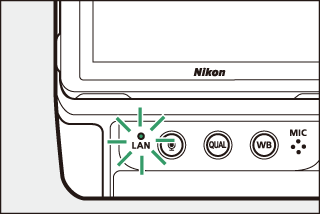
|
Желі көрсеткіші |
Күй |
|---|---|
|
I (өшіру) |
Байланыс жоқ. |
|
K (жасыл) |
Қосылу күтілуде. |
|
H (жасыл жыпылықтайды) |
Қосылды. |
|
H (сары түсті жыпылықтайды) |
Қате. |
FTP серверіне қосылуды аяқтау
Қосылымды мына жолмен аяқтауға болады:
-
камераны өшіру,
-
желі мәзірінде [ ] > [ ] үшін [ ] опциясын таңдау немесе
-
смарт құрылғыға Wi-Fi немесе Bluetooth арқылы қосылу.
FTP серверінің сымсыз қосылымы камерадан бұрын ажыратылған болса, қате орын алады. Алдымен камераның қосылымын өшіріңіз.

